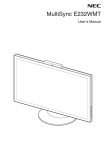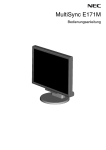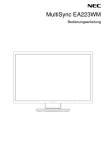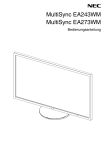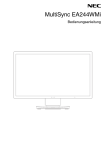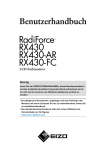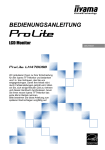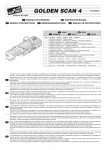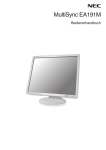Download Herunterladen
Transcript
MultiSync E232WMT Bedienungsanleitung Index Warnung, Vorsicht..........................................................................................................................................Deutsch-1 Registrierungsinformationen..........................................................................................................................Deutsch-2 Einsatzempfehlungen.....................................................................................................................................Deutsch-3 Inhalt der Verpackung....................................................................................................................................Deutsch-5 Kurzanleitung.................................................................................................................................................Deutsch-6 Bedienelemente.............................................................................................................................................Deutsch-10 Technische Daten...........................................................................................................................................Deutsch-13 Fehlerbehebung.............................................................................................................................................Deutsch-14 TCO Certifi ed Displays 6 (Dies ist eine Übersetzung des englischen TCO Certifi ed Displays 6-Textes)....Deutsch-16 Informationen des Herstellers zu Recycling und Energieverbrauch...............................................................Deutsch-17 WARNUNG SETZEN SIE DAS GERÄT WEDER REGEN NOCH FEUCHTIGKEIT AUS, DA ES ANDERNFALLS ZU FEUER ODER STROMSCHLÄGEN KOMMEN KANN. VERWENDEN SIE DEN NETZSTECKER DIESES GERÄTS KEINESFALLS MIT EINEM VERLÄNGERUNGSKABEL ODER EINER STECKDOSENLEISTE, WENN DIE STECKERSTIFTE NICHT VOLLSTÄNDIG EINGEFÜHRT WERDEN KÖNNEN. ÖFFNEN SIE DAS GEHÄUSE NICHT, DA SICH IM INNEREN KOMPONENTEN BEFINDEN, DIE UNTER HOCHSPANNUNG STEHEN. LASSEN SIE WARTUNGSARBEITEN VON QUALIFIZIERTEN WARTUNGSTECHNIKERN DURCHFÜHREN. VORSICHT: ZIEHEN SIE DAS NETZKABEL AUS DER STECKDOSE, UM STROMSCHLÄGE ZU VERHINDERN. ERST NACH DEM TRENNEN DES GERÄTS VOM STROMNETZ IST GEWÄHRLEISTET, DASS AN KEINER GERÄTEKOMPONENTE SPANNUNG ANLIEGT. IM INNEREN BEFINDEN SICH KEINE VOM BENUTZER ZU WARTENDEN KOMPONENTEN. LASSEN SIE WARTUNGSARBEITEN VON QUALIFIZIERTEN WARTUNGSTECHNIKERN DURCHFÜHREN Dieses Symbol weist den Benutzer auf nicht isolierte spannungsführende Komponenten im Gerät hin, die Stromschläge verursachen können. Aus diesem Grund dürfen Sie keinesfalls Kontakt mit einer Komponente im Geräteinneren herstellen. Dieses Symbol weist den Benutzer auf wichtige Informationen zu Betrieb und Pfl ege dieses Geräts hin. Die Informationen sollten sorgfältig gelesen werden, um Probleme zu vermeiden. VORSICHT: Bitte verwenden Sie das mit diesem Monitor gelieferte Netzkabel gemäß der folgenden Tabelle. Setzen Sie sich mit Ihrem Händler in Verbindung, wenn der Monitor ohne Netzkabel geliefert wurde. In allen anderen Fällen ist ein für die Netzspannung geeignetes und zugelassenes Netzkabel zu verwenden, dass den Sicherheitsstandards des betreffenden Landes entspricht. Steckertyp Nordamerika Europäisch (Kontinent) Großbritannien Chinesisch Japanisch USA/Kanada EU (außer GB) Großbritannien China Japan 120* 230 230 220 100 Steckerform Land Spannung *Achten Sie bei Verwendung des 125-240-V-Wechselstromnetzteils des Monitors auf Verwendung eines Netzkabels, das den Anschlusswerten der Netzsteckdose entspricht. HINWEIS: Für dieses Produkt werden Kundendienstleistungen nur in dem Land angeboten, in dem Sie es gekauft haben. Windows ist eine eingetragene Marke der Microsoft Corporation. NEC ist eine eingetragene Marke der NEC Corporation. ErgoDesign ist eine eingetragene Marke von NEC Display Solutions Ltd. in Österreich, Benelux, Dänemark, Frankreich, Deutschland, Italien, Norwegen, Spanien, Schweden und Großbritannien. Energy Star ist eine eingetragene Marke in den USA. Alle anderen Marken und Produktbezeichnungen sind Marken oder eingetragene Marken der jeweiligen Eigentümer. NEC Display Solutions of America, Inc. hat als Energy Star®-Partner festgestellt, dass dieses Gerät die Energy Star-Richtlinien für Energieeffi zienz erfüllt. Das Energy Star-Emblem stellt keine EPA-Anerkennung eines Produkts oder einer Dienstleistung dar. VESA ist Handelsmarke der Video Electronics Standards Association in den USA und anderen Ländern. HDMI, das HDMI-Logo und High-Defi nition Multimedia Interface sind Marken oder eingetragene Marken von HDMI Licensing LLC in den USA und anderen Ländern. • Dieses Produkt ist primär für die Verwendung als informationstechnisches Gerät für den Einsatz im Büro- und Wohnbereich konzipiert. • Das Produkt wurde zum Anschluss an einen Computer konzipiert, nicht zur Anzeige von Fernsehrundfunk-Signalen. Deutsch-1 Deutsch VORSICHT Registrierungsinformationen FCC-Hinweis 1. Verwenden Sie mit dem MultiSync E232WMT(L233QV)-Monitor die fest montierten bzw. angegebenen Kabel, um Störungen des Rundfunk- bzw. Fernsehempfangs zu vermeiden. (1) Das Netzkabel muss in den USA zugelassen sein und den gültigen Sicherheitsbestimmungen entsprechen und folgende Bedingungen erfüllen. Netzkabel Länge Stecker Ungeschirmt, 3 Adern 1,8 m USA (2) 2. Verwenden Sie das mitgelieferte abgeschirmte Videosignalkabel, 15-polige Mini-D-SUB-auf-D-SUB-Kabel oder DVI-D-auf-DVI-D-Kabel. Die Verwendung anderer Kabel und Adapter kann zu Störungen des Rundfunk- und Fernsehempfangs führen. Dieses Gerät wurde getestet und hält die Grenzwerte für digitale Geräte der Klasse B gemäß Abschnitt 15 der FCC-Richtlinien ein. Diese Grenzen gewährleisten bei der Installation in Wohngebieten einen ausreichenden Schutz vor Störungen. Dieses Gerät kann Energie im HF-Bereich erzeugen, verwenden und abstrahlen. Wird es nicht nach Maßgabe der Bedienungsanleitung installiert, kann es zu Störungen der Kommunikation im HF-Bereich kommen. Es ist jedoch nicht garantiert, dass unter keinen Bedingungen Störungen auftreten. Treten bei Verwendung dieses Geräts Störungen des Rundfunk- oder Fernsehempfangs auf (dies ist durch Aus- und Einschalten des Geräts festzustellen), empfehlen wir eine Behebung der Störung durch die folgenden Maßnahmen: • Richten Sie die Empfangsantenne neu aus oder stellen Sie sie andernorts auf. • Schließen Sie das Gerät an einen anderen Stromkreis als den Empfänger an. • • Vergrößern Sie den Abstand zwischen diesem Gerät und dem Empfänger. Setzen Sie sich mit Ihrem Händler in Verbindung oder fragen Sie einen erfahrenen Rundfunk-/Fernsehtechniker um Rat. Der Benutzer sollte sich gegebenenfalls mit seinem Händler oder einem erfahrenen Rundfunk-/Fernsehtechniker in Verbindung setzen, um weitere Möglichkeiten zu erfragen. Nützliche Hinweise enthält auch die folgende Broschüre der Federal Communications Commission: „How to Identify and Resolve Radio-TV Interference Problems“. Diese Broschüre können Sie unter der Bestellnummer 004-000-00345-4 vom U.S. Government Printing Office, Washington, D.C., 20402, anfordern. Konformitätserklärung Dieses Gerät entspricht Abschnitt 15 der FCC-Richtlinien. Beim Betrieb müssen die beiden folgenden Bedingungen erfüllt sein. (1) Das Gerät darf keine unerwünschten Störungen aussenden. (2) Das Gerät muss empfangene Störungen aufnehmen können, auch wenn diese Funktionsstörungen verursachen. Verantwortlich in den USA: Adresse: Telefon: NEC Display Solutions of America, Inc. 500 Park Boulevard, Suite 1100 Itasca, Illinois 60143 (630) 467-3000 Produkttyp: Bildschirm Geräteklassifi zierung: Peripheriegerät der Klasse B Modell: MultiSync E232WMT (L233QV) Wir erklären hiermit, dass das oben angegebene Gerät den technischen Standards der FCC-Richtlinien entspricht. Deutsch-2 Einsatzempfehlungen Sicherheitsvorkehrungen und Pfl ege BEACHTEN SIE ZUR ERZIELUNG OPTIMALER LEISTUNG DIE FOLGENDEN HINWEISE ZUR INSTALLATION UND VERWENDUNG DES LCD-FARBMONITORS: • ÖFFNEN SIE DEN MONITOR NICHT. Es befi nden sich keine vom Benutzer zu wartenden Teile im Inneren. Das Öffnen oder Abnehmen der Abdeckungen kann zu gefährlichen Stromschlägen oder anderen Gefährdungen führen. Lassen Sie alle Wartungsarbeiten von qualifi zierten Wartungstechnikern durchführen. • Führen Sie keinesfalls Objekte in die Gehäuseschlitze ein, da spannungsführende Teile berührt werden können, was zu schmerzhaften oder gefährlichen Stromschlägen, zu Feuer oder zu Beschädigungen des Geräts führen kann. • Legen Sie keine schweren Objekte auf das Netzkabel. Beschädigungen des Kabels können zu Stromschlägen oder Feuer führen. • Stellen Sie dieses Produkt nicht auf wackelige oder instabile Flächen, Wagen oder Tische, da der Monitor fallen und dabei schwer beschädigt werden könnte. • Das Netzkabel muss in Ihrem Land zugelassen sein und den gültigen Sicherheitsbestimmungen entsprechen. (In Europa muss Typ H05VV-F 3G 1mm2 verwendet werden). • Verwenden Sie in Großbritannien für diesen Monitor ein BS-zugelassenes Netzkabel mit angeformtem Stecker. Der Stecker muss mit einer schwarzen Sicherung (5 A) ausgestattet sein. • Stellen Sie keine Objekte auf den Monitor und setzen Sie den Monitor nicht außerhalb geschlossener Räume ein. • Knicken Sie das Netzkabel nicht. • Verwenden Sie den Monitor nicht in heißen, feuchten, staubigen oder öligen Bereichen. • Decken Sie die Lüftungsschlitze des Monitors nicht ab. • Vibration kann die Hintergrundbeleuchtung beschädigen. Installieren Sie den Monitor nicht dort, wo er anhaltender Vibration ausgesetzt ist. • Berühren Sie die Flüssigkristalle nicht, wenn der Monitor oder das Glas zerbrochen ist. • Um Beschädigungen am LCD-Monitor durch Umkippen aufgrund von Erdbeben oder anderen Erschütterungen zu vermeiden, stellen Sie sicher, dass der Monitor an einem sicheren Standort aufstellt wird, und treffen Sie die erforderlichen Maßnahmen, um ein Herunterfallen des Monitors zu vermeiden. Unter den folgenden Bedingungen müssen Sie den Monitor sofort ausschalten, vom Stromnetz trennen, diesen an einem sicheren Ort abstellen und sich mit einem qualifizierten Wartungstechniker in Verbindung setzen. Wenn der Monitor unter diesen Bedingungen verwendet wird, kann es zu einem Sturz, Brand oder Stromschlag kommen: • Der Monitorfuß weist Risse oder Beschädigungen auf. • Bei dem Monitor wurde ein Schwanken beobachtet. • Bei dem Monitor wird ein ungewöhnlicher Geruch festgestellt. • Das Netzkabel oder der Netzstecker ist beschädigt. • Flüssigkeit wurde über den Monitor gegossen oder Gegenstände sind in das Gehäuse gefallen. • Der Monitor wurde Regen oder Wasser ausgesetzt. • Der Monitor wurde fallen gelassen oder das Gehäuse wurde beschädigt. • Der Monitor arbeitet trotz Beachtung der Bedienungsanleitung nicht ordnungsgemäß. VORSICHT • Achten Sie auf ausreichende Luftzufuhr, damit die entstehende Wärme abgeführt werden kann. Decken Sie die Lüftungsschlitze nicht ab und stellen Sie den Monitor nicht neben Heizkörpern oder anderen Wärmequellen auf. Stellen Sie keine Gegenstände auf den Monitor. • Durch Ziehen des Netzkabelsteckers kann das Gerät vom Stromnetz getrennt werden. Der Monitor muss in der Nähe einer Steckdose aufgestellt werden, die leicht zugänglich ist. • Transportieren Sie den Monitor vorsichtig. Bewahren Sie die Verpackung für spätere Transporte auf. Bildschatten: Bildschatten sind verbleibende oder sogenannte „Geisterbilder“, die vom vorhergehenden Bild auf dem Bildschirm sichtbar bleiben. Im Unterschied zu CRT-Monitoren ist der Bildschatten auf LCD-Monitoren nicht dauerhafter Natur, aber die Anzeige von Standbildern über eine längere Zeit sollte vermieden werden. Sie können den Bildschatten beseitigen, indem Sie den Monitor so lange ausschalten, wie das vorherige Bild angezeigt wurde. Wurde auf dem Monitor beispielsweise eine Stunde lang ein Standbild angezeigt und bleibt ein „Geisterbild“ sichtbar, sollte der Monitor mindestens eine Stunde lang ausgeschaltet werden, damit der Bildschatten verschwindet. HINWEIS: NEC DISPLAY SOLUTIONS empfiehlt die Aktivierung eines Bildschirmschoners auf allen Anzeigegeräten, wenn sich das Bild längere Zeit nicht verändert. Schalten Sie den Monitor aus, wenn Sie ihn nicht verwenden. Deutsch-3 Deutsch • Lassen Sie keine Flüssigkeiten in das Gehäuse gelangen und stellen Sie den Monitor in trockenen Räumen auf. DURCH RICHTIGE AUFSTELLUNG UND EINSTELLUNG DES MONITORS KÖNNEN ERMÜDUNGSERSCHEINUNGEN VON AUGEN, SCHULTERN UND NACKEN VERMIEDEN WERDEN. BEACHTEN SIE BEI DER AUFSTELLUNG DES MONITORS FOLGENDES: • Optimale Bildschirmleistung wird erst nach ca. 20 Minuten Aufwärmzeit erzielt. • Stellen Sie den Monitor so auf, dass sich die Oberkante des Bildschirms auf Augenhöhe oder knapp darunter befindet. Ihre Augen sollten leicht nach unten gerichtet sein, wenn Sie auf die Bildschirmmitte blicken. • Platzieren Sie den Monitor in einem Abstand von 40-70 cm von Ihren Augen. Der optimale Abstand beträgt 50 cm. • Entspannen Sie Ihre Augen regelmäßig, indem Sie ein Objekt fokussieren, dass sich in einer Entfernung von mindestens 6 m befindet. Blinzeln Sie häufig. • Stellen Sie den Monitor in einem 90-Grad-Winkel zu Fenstern und anderen Lichtquellen auf, um Blendung und Reflexionen zu verhindern. Neigen Sie den Monitor in einem Winkel, der Reflexionen der Deckenleuchten auf dem Bildschirm verhindert. • Ist das dargestellte Bild aufgrund von Reflexionen nur schwer zu erkennen, sollten Sie einen Blendschutzfilter verwenden. • Reinigen Sie die Oberfläche des LCD-Monitors mit einem fusselfreien, weichen Tuch. Verwenden Sie weder Reinigungsmittel noch Glasreiniger! • Stellen Sie Helligkeit und Kontrast des Monitors mit den entsprechenden Steuerungen ein, um die Lesbarkeit zu optimieren. • Stellen Sie neben dem Monitor einen Dokumentenhalter auf. • Platzieren Sie das beim Tippen häufiger betrachtete Objekt (Monitor oder Dokumentenhalter) direkt vor Ihnen, damit Sie den Kopf seltener drehen müssen. • Vermeiden Sie die längerfristige Darstellung gleichbleibender Muster auf dem Bildschirm, um Bildschatten zu vermeiden. • Lassen Sie Ihre Augen regelmäßig untersuchen. Ergonomie Wir empfehlen folgendes Vorgehen, um eine ergonomisch optimale Arbeitsumgebung einzurichten: • Setzen Sie die Helligkeit auf einen mittleren Wert, um eine Ermüdung der Augen zu vermeiden. Halten Sie ein weißes Blatt Papier neben den Monitor, um die Helligkeit zu vergleichen. • Verwenden Sie nicht die Maximaleinstellung der Kontraststeuerung. • Verwenden Sie bei Standardsignalen die voreingestellten Größen- und Positionseinstellungen. • Verwenden Sie die vordefinierte Farbeinstellung. • Verwenden Sie Signale ohne Zeilensprung (Non-Interlaced) mit einer vertikalen Wiederholfrequenz von 60 Hz. • Verwenden Sie die Primärfarbe Blau nicht auf schwarzem Hintergrund, da dies die Lesbarkeit beeinträchtigt und aufgrund des geringen Kontrasts zu starker Ermüdung der Augen führen kann. Reinigen des Bildschirms • Wenn der Bildschirm verschmutzt ist, wischen Sie ihn vorsichtig mit einem weichen Tuch ab. • Verwenden Sie zum Reinigen des Bildschirms keine harten oder kratzenden Materialien. • Üben Sie keinen Druck auf die Bildschirmoberfläche aus. • Verwenden Sie keine lösungsmittelhaltigen Reiniger, da sie zur Beschädigung oder Verfärbung der Bildschirmoberfläche führen können. Reinigen des Gehäuses • Ziehen Sie den Netzstecker aus der Steckdose. • Wischen Sie das Gehäuse vorsichtig mit einem weichen Tuch ab. • Reinigen Sie das Gehäuse zunächst mit einem mit neutralem Reinigungsmittel und Wasser getränkten Tuch, und wischen Sie mit einem trockenen Tuch nach. HINWEIS: Die Gehäuseoberfläche besteht aus verschiedenen Kunststoffen. Verwenden Sie zum Reinigen NIEMALS Benzol, Verdünner, alkalische oder alkoholhaltige Lösungsmittel, Glasreiniger, Wachs, Politur, Waschmittel oder Insektizide. Bringen Sie das Gehäuse nicht über längere Zeit mit Gummi oder Vinyl in Berührung. Diese Flüssigkeiten und Stoffe können dazu führen, dass die Farbe beeinträchtigt wird und reißt oder abblättert. Wenn Sie weitere Informationen zur Einrichtung einer gesunden Arbeitsumgebung benötigen, wenden Sie sich an American National Standard for Human Factors Engineering of Computer Workstations (US-amerikanische Standardisierung für die ergonomische Anpassung von Workstation-Monitoren) - ANSI-HFES Standard No. 100-2007 - The Human Factors Society, Inc. P.O. Box 1369, Santa Monica, California 90406. Deutsch-4 Inhalt Der Karton* mit Ihrem neuen NEC-Monitor sollte folgende Komponenten enthalten: • Monitor MultiSync mit neig- und höhenverstellbarem Fuß • Netzkabel*1 • Videosignalkabel (Kabel von DVI-D auf DVI-D)*2 • Videosignalkabel (Mini-D-SUB 15-polig auf Mini-D-SUB 15-polig) • USB-Kabel*3 • Audiokabel (ø 3,5 mm Stereo-Miniklinkenstecker) Deutsch • Installationshandbuch. Mini-D-SUB, 15-polig auf Mini-D-SUB, 15-polig Netzkabel*1 Audiokabel Bedienun gsanleitun g Bedienungsanleitung * DVI-D-auf-DVI-D-Kabel*2 USB-Kabel*3 Bewahren Sie den Originalkarton und das Verpackungsmaterial für spätere Transporte des Monitors auf. * Der Typ und die Anzahl der im Lieferumfang enthaltenen Netzkabel hängen davon ab, wohin der LCD-Monitor geliefert wird. Wenn mehr als ein Netzkabel enthalten ist, verwenden Sie bitte das für die Netzspannung geeignete und zugelassene Netzkabel, das den Sicherheitsstandards Ihres Landes entspricht. 1 *2 Single-Link-DVI-Kabel. *3 USB 3.0-Kabel. Deutsch-5 Kurzanleitung Gehen Sie folgendermaßen vor, um den LCD-Monitor an Ihr System anzuschließen: HINWEIS: Bitte denken Sie daran, vor der Installation die „Einsatzempfehlungen“ (Seite 3) zu lesen. 1. Schalten Sie Ihren Computer aus. 2. Für einen PC mit digitalem DVI-Ausgang: Verbinden Sie das DVI-Kabel mit dem Anschluss der Grafi kkarte in Ihrem System (Abbildung A.1). Ziehen Sie die Schrauben fest. Für PC mit analogem Ausgang: Verbinden Sie den Mini-D-SUB-Stecker (15 Stifte) des DVI-Signalkabels mit dem Anschluss in Ihrem System (Abbildung A.2). Für PC mit HDMI-Ausgang: Verbinden Sie das HDMI-Kabel mit dem Anschluss der Grafi kkarte in Ihrem System (Abbildung A.3). Abbildung A.1 HDMI-Kabel (nicht mitgeliefert) Abbildung A.2 Abbildung A.3 Deutsch-6 3. Fassen Sie den LCD-Bildschirm auf beiden Seiten an, neigen Sie ihn und heben Sie ihn in die höchste Position. HINWEIS: Seien Sie beim Neigen des Monitors vorsichtig. 4. Verbinden Sie alle Kabel mit den entsprechenden Anschlüssen (Abbildung C.1). Verbinden Sie den Anschluss des Typs B mit dem USB-Upstream-Port auf der hinteren rechten Seite des Monitors und den Anschluss des Typs A mit dem Downstream-Port am Computer (Abbildung C.1a). Bei der Verwendung des Kabels eines USB-Geräts, müssen Sie es in einen der Downstream-Ports des Monitors einstecken. HINWEIS: Eine fehlerhafte Kabelverbindung kann zu Betriebsfehlern, Beschädigungen von Komponenten des LCD-Moduls und einer Verkürzung der Lebensdauer des Moduls führen. Typ A Typ B Typ B Audioeingang Kopfhörer USB Upstream D-SUB DVI HDMI Abbildung C.1a USB 3.0-Downstream Netzkabel Abbildung C.1 5. Stecken Sie ein Ende des Netzkabels auf der Rückseite des Monitors und das andere Ende in die Steckdose ein. HINWEIS: Beachten Sie zur Auswahl des richtigen Netzkabels den entsprechenden Sicherheitshinweis in dieser Bedienungsanleitung. 6. Schalten Sie den Computer und den Monitor ein, indem Sie die Power-Taste an der Seite drücken (Abbildung E.1). 7. Die berührungslose Einstellungsautomatik nimmt beim ersten Setup die optimalen Einstellungen für den Monitor vor. Weitere Anpassungen werden mit den folgenden OSD-Steuerungen vorgenommen: • Contrast (Kontrast) (nur wenn Eco Mode (Sparmodus) „Off“ (Aus) ist) • H.SIZE (H.GRÖSSE) (nur analoger Eingang) • Fine (Fein) (nur analoger Eingang) Im Abschnitt Bedienelemente dieser Bedienungsanleitung fi nden Sie eine ausführliche Beschreibung der OSD-Steuerungen. HINWEIS: • Wenn das USB-Kabel dieses Monitors an den Computer angeschlossen wird, wird der Treiber automatisch auf dem Computer installiert und der Tastbildschirm, die Kamera und das Mikrofon werden aktiviert. Wenn er zum ersten Mal angeschlossen wird, kann es einige Zeit dauern, bis der Computer den Monitor erkennt. • Treten Probleme auf, so beachten Sie den Abschnitt Fehlerbehebung dieser Bedienungsanleitung. Deutsch-7 Deutsch Typ A USB 3.0-Downstream Kamera LED Das weiße Licht leuchtet, während die Kamera in Betrieb ist. Mikrofon Mikrofon UP DOWN AUTO LED Gibt an, ob das Gerät ein- oder ausgeschaltet ist. MENU POWER Abbildung E.1 Heben und Senken des Bildschirms Fassen Sie den Monitor zu diesem Zweck auf beiden Seiten an und heben oder senken Sie ihn auf die gewünschte Höh (Abbildung RL.1). HINWEIS: Heben und senken Sie den Monitor vorsichtig. Abbildung RL.1 Neigen Fassen Sie den Monitor an beiden Seiten und neigen Sie ihn nach Bedarf. (Abbildung TS.1). HINWEIS: Neigen Sie den Monitor vorsichtig. Abbildung TS.1 Installation auf einem Tragarm Dieser LCD-Monitor kann mit einem Tragarm verwendet werden. So bereiten Sie den Monitor für eine alternative Montage vor: • Befolgen Sie die Anweisungen des Herstellers der Monitorhalterung. • Die Sicherheitsvorschriften verlangen, dass der Montagefuß das Gewicht des Monitors unterstützt und der UL-Zertifi zierung entspricht. Deutsch-8 Entfernen des Monitorfußes für die Montage So bereiten Sie den Monitor für eine alternative Montage vor: 1. Ziehen Sie alle Kabel ab. 2. Fassen Sie den Monitor auf beiden Seiten an und heben Sie ihn in die höchste Position. 3. Legen Sie den Monitor mit der Vorderseite nach unten auf eine glatte Oberfl äche (Abbildung S.1). HINWEIS: Legen Sie den Monitor vorsichtig mit dem Display nach unten ab. 5. Entfernen Sie die 2 Schrauben an der Oberseite (Abbildung S.3). HINWEIS: Stützen Sie den Monitorfuß mit der Hand, um beim Entfernen der Schrauben ein Herunterfallen des Fußes zu vermeiden. Abbildung S.1 6. Entfernen Sie den Monitorfuß (Abbildung S.4). 7. Der Monitor kann jetzt anders montiert werden. 8. Schließen Sie die Kabel an der Rückseite des Monitors an. HINWEIS: Entfernen Sie den Monitorfuß vorsichtig. Abbildung S.2 Abbildung S.3 Abbildung S.4 Montage des Tragarms Dieser LCD-Monitor kann mit einem Tragarm verwendet werden. 1. Entfernen Sie den Fuß entsprechend den Anleitungen im Abschnitt „Entfernen des Monitorfußes für die Montage. 2. Verwenden Sie die 4 beim Entfernen des Fußes gelösten Schrauben, um den Tragarm am Monitor zu befestigen (Abbildung F.1). Vorsicht: Verwenden Sie für die Montage NUR die Schrauben (4 Stück), die vom Monitorfuß entfernt wurden, um diesen nicht zu beschädigen. Die Sicherheitsvorschriften verlangen, dass der Monitor an einem Tragarm montiert wird, der für das Gewicht des Monitors ausreichend stabil ist. Der LCD-Monitor sollte nur auf einem zugelassenen Arm montiert werden, der beispielsweise mit einem GS-Zeichen versehen ist. Stärke der Halterung (Arm) 2,0 ~ 3,2 mm 100 mm 100 mm Gewicht des LCD-Monitors komplett: 5,3 kg Abbildung F.1 Deutsch-9 Deutsch 4. Entfernen Sie zuerst die 2 Schrauben an der Unterseite (Abbildung S.2). Bedienelemente Die OSD-Bedienelemente (On-Screen-Display) an der Seite des Monitors haben folgende Funktionen: Drücken Sie die Taste MENU (MENÜ), um in das OSD-Menü zu gelangen. Drücken Sie die Taste AUTO/EXIT (AUTO / BEENDEN), um den Signaleingang zu ändern. HINWEIS: Zum Wechseln des Signaleingangs muss das OSD-Menü geschlossen werden. UP DOWN AUTO MENU POWER 1 2 3 4 5 6 1 s / UP (AUF) Navigiert im OSD-Steuerungsmenü nach oben oder erhöht Werte. Passt die LAUTSTÄRKE direkt an, während das OSD-Menü ausgeschaltet ist. Wählt die Audioquelle unter HDMI und Line-in aus, während das OSD-Menü ausgeschaltet ist. (HDMIEingang nur mit Audio) 2 t / DOWN (AB) Navigiert im OSD-Steuerungsmenü nach unten oder verringert Werte. Wählen Sie den Eco Mode (Sparmodus) direkt aus, während das OSD-Menü ausgeschaltet ist. 3 AUTO / EXIT (AUTO / BEENDEN) Schließt das OSD-Untermenü. Schließt das OSD-Steuerungsmenü. Wählt die Videoeingänge direkt aus, während das OSD-Menü ausgeschaltet ist. Halten Sie die Taste gedrückt, um H.SIZE (H.GRÖSSE), Fine (Fein) und H/V Position automatisch anzupassen, während das OSD-Menü ausgeschaltet ist. (nur analoger Eingang) 4 MENU / ENTER (MENÜ / EINGABE) Zugriff auf das OSD-Menü. Eingabe in das OSD-Steuerungsmenü. Bei ausgeschaltetem Gerät: Halten Sie die Taste MENU (MENÜ) gedrückt und drücken Sie die Taste POWER (STROM), um in den OSD-Sperrmodus zu gelangen oder ihn zu verlassen. 5 POWER (STROM) Schaltet den Monitor ein und aus. 6 LED Zeigt an, dass der Monitor ein- oder ausgeschaltet ist. Deutsch-10 BRIGHTNESS (Helligkeit) / CONTRAST (Kontrast) Contrast (Kontrast) (nur wenn Eco Mode (Sparmodus) „Off“ (Aus) ist) Passt anhand des Eingangssignals die Bild- und Hintergrundhelligkeit des Bildschirms an. Brightness (Helligkeit) (nur wenn Eco Mode (Sparmodus) „Off“ (Aus) ist) Passt Bild-und Hintergrundhelligkeit des Bildschirms an. Reduziert den Stromverbrauch durch Verringerung der Helligkeit. Off (Aus) :Keine Funktion. 1 - 5 :Setzt die Stufe für Brightness (Helligkeit) auf 90 %–20 % und für Contrast (Kontrast) auf 50 %. Dynamic (Dynamisch) On (Ein) :Einstellung, mit der die Helligkeit automatisch durch Erkennung der schwarzen Bildschirmbereiche angepasst und optimiert wird. Off (Aus) :Keine Funktion. Image Setup (Bildkonfiguration) H.SIZE (H.GRÖSSE) (nur analoger Eingang) Durch Erhöhen oder Verringern dieses Werts wird das Bild breiter bzw. schmaler. Fine (Fein) (nur analoger Eingang) Optimiert Schärfe, Deutlichkeit und Bildstabilität durch Erhöhen oder Verringern dieses Werts. H. Position (nur analoger Eingang) Steuert die horizontale Bildposition im Anzeigebereich des LCD. V. Position (nur analoger Eingang) Steuert die vertikale Bildposition im Anzeigebereich des LCD. Expansion (Erweiterung) Legt die Zoom-Methode fest. FULL (Vollbild) :Das Bild wird unabhängig von der Auflösung auf die Vollbilddarstellung erweitert. ASPECT (Seitenverhältnis):Das Bild wird vergrößert, ohne das Seitenverhältnis zu ändern. Color (Farbe) Color (Farbe) Mithilfe von Farbvoreinstellungen kann die gewünschte Farbeinstellung ausgewählt werden. Warm : Warme Farbeinstellung. Native (Original): Originalfarbdarstellung des LCD-Bildschirms. Cool (Kühl) : Kühle Farbeinstellung. sRGB :sRGB mode dramatically improves the color fidelity in the desktop environment by a single standard RGB color space. With this color-supported environment, the user could easily and confidently communicate color without further color management overhead in most common situations. Contrast (Kontrast), Brightness (Helligkeit) und Eco Mode (Sparmodus) sind feste Einstellungen. Sie können vom Benutzer nicht geändert werden. User (Benutzer) : Farbeinstellung durch den Benutzer. Red, Green, Blue (Rot, Grün, Blau) Die Werte für die Farben Red (Rot), Green (Grün) oder Blue (Blau) können angepasst werden, während der Modus User (Benutzer) ausgewählt ist. Deutsch-11 Deutsch Eco Mode (Sparmodus) OSD Setup (OSD-Konfiguration) Timeout (Zeitlimit) Sie können festlegen, nach welchem Zeitraum das OSD-Menü ausgeblendet wird, wenn der Benutzer keine Taste drückt. Language (Sprache) Wählt die Sprache für das OSD aus. Extra Input Select (Eingangsauswahl) Ändert die Videoeingangsquelle. Reset (Zurücksetzen) Durch Auswahl werden alle OSD-Steuerungseinstellungen auf die Werkseinstellungen zurückgesetzt. Information (Informationen) Stellt Informationen zur aktuellen Auflösung sowie zur horizontalen und vertikalen Frequenz bereit. Der Modellname und die Seriennummer des Monitors. OSD-Warnung No signal (Kein Signal) Diese Funktion gibt eine Warnung aus, wenn kein horizontales oder vertikales Sync-Signal verfügbar ist. Out of Range (Außerhalb des Bereichs) Bei dieser Funktion wird eine Warnung ausgegeben, wenn das Videoeingangssignal nicht unterstützt wird. Deutsch-12 Technische Daten Monitordaten MultiSync E232WMT Hinweise LCD-Modul 58,42 cm/23,0 Zoll 58,42 cm/23,0 Zoll 1920 x 1080 Aktivmatrix; Flüssigkristallanzeige (LCD) in Dünnschichttransistortechnologie (TFT); Punktabstand 0,265 mm; 250 cd/m2 Weißlumineszenz; 1000:1 Kontrastverhältnis (typisch), (Kontrastverhältnis 15000:1, dynamisch). Diagonale: Sichtbare Bildgröße: Native Aufl ösung (Pixelzahl): Tastbildschirm Projiziert-kapazitiver Tastbildschirm Multi-Touch (10 Punkte) DVI: VGA: DVI-D (24-polig): Mini-D-SUB (15-polig): HDMI: HDMI-Anschluss: Bildschirmfarben Synchronisationsbereich Horizontal: Vertikal: Betrachtungswinkel Links/Rechts: Auf/Ab: Digital RGB DVI (HDCP) Analog RGB Sync 0,7 Vpp/75 Ohm TTL-Pegel für externe Synchronisation (positiv/negativ) Digital YUV Digital RGB HDMI 16.777.216 Abhängig von der verwendeten Grafi kkarte. 31,5 kHz to 81,1 kHz (Analog) 31,5 kHz to 81,1 kHz (Digital) 56 Hz to 76 Hz Automatisch Automatisch Automatisch ±85° (CR > 10) ±85° (CR > 10) Bildaufbaugeschwindigkeit 5 ms (Grau zu Grau typ.) Unterstützte Aufl ösungen 720 x 400*1: VGA-Text 640 x 480*1 bei 60 Hz to 75 Hz 800 x 600*1 bei 56 Hz to 75 Hz 832 x 624*1 bei 75 Hz 1024 x 768*1 bei 60 Hz to 75 Hz 1152 x 864*1 bei 75 Hz 1152 x 870*1 bei 75 Hz 1280 x 1024*1 bei 60 Hz to 75 Hz 1680 x 1050*1 bei 60 Hz 1920 x 1080 bei 60 Hz....................................... Nutzbare Bildschirmfl äche Horiz.: Vert.: USB-Hub I/F: Port: Stromstärke: Einige Systeme unterstützen möglicherweise nicht alle aufgeführten Modi Von NEC DISPLAY SOLUTIONS empfohlene Werte. 509,2 mm/20,0 Zoll 286,4 mm/11,3 Zoll USB-Spezifi kation Revision 3.0 Upstream 1 USB 3.0 Downstream 4 Max. 0,9 A pro Anschluss bei USB 3.0 AUDIO AUDIO-Eingang:STEREO-Minibuchse: HDMI-Anschluss: Analoges Audiosignal Digitales Audiosignal Kopfhörerbuchse: STEREO Mini-Buchse: Lautsprecher Nennleistung: Stereo L/R 500 mV rms 20 kOhm PCM 2ch 32, 44.1, 48 kHz (16/20/24 Bit) Kopfhörer Widerstand 32 Ohm 1,0 W + 1,0 W Kamera 2.0 Mp (1920 x 1080 bis zu 30 fps) Schnittstelle: USB 2.0, UVC-Unterstützung Mikrofon Digitales Stereomikrofon Schnittstelle: USB 2.0, UAC-Unterstützung Unterstütztes Betriebssystem Microsoft Windows 7(SP1) / 8 / 8.1, 32 / 64 Bit Netzspannung Wechselstrom 100-240 V mit 50/60 Hz Leistungsaufnahme 1,0 - 0,5 A (mit USB und Audio) Maße 561,0mm (B) x 362,8 - 416,7mm (H) x 249,7 mm (T) 22,1 Zoll (B) x 14,3 - 16,4 Zoll (H) x 9,8 Zoll (T) 53,8 mm Höheneinstellung: Gewicht 7,6 kg (16,8 lbs)/Ohne Fuß: 5,3 kg (11,7 lbs) Umgebungsbedingungen Betriebstemperatur: Feuchtigkeit: Höhe: Lagertemperatur: Feuchtigkeit: Höhe: 5 °C bis 35 °C/41 °F bis 95 °F 20 % bis 80 % 0 bis 2.000 m/0 bis 6.562 Fuß -10 °C bis 60 °C/14 °F bis 140 °F 10 % bis 85 % 0 bis 12,192 m/0 bis 40.000 Fuß *1 Interpolierte Aufl ösungen: Werden Aufl ösungen mit weniger Punkten angezeigt als das LCD Pixel besitzt, wird der Text möglicherweise nicht korrekt dargestellt. Dies ist für alle derzeitigen Flachbildschirmtechnologien normal, wenn von der Pixelzahl abweichende Aufl ösungen als Vollbild angezeigt werden. Bei Flachbildschirmen entspricht ein Bildschirmpunkt einem Pixel. Um also eine Vollbilddarstellung zu erzielen, muss die Aufl ösung interpoliert werden. HINWEIS: Die technischen Daten können ohne vorherige Ankündigung geändert werden. Deutsch-13 Deutsch Eingangssignal Fehlerbehebung Kein Bild • • • • • Das Signalkabel muss richtig mit Grafikkarte/Computer verbunden sein. Die Grafikkarte muss richtig in den Steckplatz eingesetzt sein. Der Monitor unterstützt das DisplayPort-Konvertierungssignal nicht. Die Netzschalter am Monitor und am Computer müssen sich in der Position EIN befinden. Überprüfen Sie, ob ein von der verwendeten Grafikkarte unterstützter Modus ausgewählt wurde. (Informationen zum Ändern des Grafikmodus finden Sie im Handbuch zur Grafikkarte bzw. zum System.) • Überprüfen Sie, ob für Monitor und Grafikkarte die empfohlenen Einstellungen vorgenommen wurden. • Prüfen Sie, ob der Stecker des Signalkabels verbogen wurde oder ob Stifte im Stecker fehlen. • Prüfen Sie die Signaleingänge, DVI-D, HDMI oder D-Sub. Netzschalter reagiert nicht • Ziehen Sie das Netzkabel des Monitors aus der Steckdose, um den Monitor auszuschalten und zurückzusetzen. • Die Taste reagiert nicht mehr, wenn ein Objekt in der Blende eingeklemmt ist. Bildschatten • Bildschatten sind verbleibende oder sogenannte „Geisterbilder“, die vom vorhergehenden Bild sichtbar auf dem Bildschirm bleiben. Im Unterschied zu CRT-Monitoren ist der Bildschatten auf LCD-Monitoren nicht dauerhafter Natur, aber die Anzeige von Standbildern über eine längere Zeit sollte vermieden werden. Sie können den Bildschatten beseitigen, indem Sie den Monitor so lange ausschalten, wie das vorherige Bild angezeigt wurde. Wurde auf dem Monitor beispielsweise eine Stunde lang ein Standbild angezeigt, und bleibt ein Geisterbild sichtbar, sollte der Monitor mindestens eine Stunde ausgeschaltet werden, damit der Bildschatten verschwindet. HINWEIS: NEC DISPLAY SOLUTIONS empfiehlt die Aktivierung eines Bildschirmschoners auf allen Anzeigegeräten, wenn sich das Bild längere Zeit nicht verändert. Schalten Sie den Monitor aus, wenn Sie ihn nicht verwenden. Die Meldung „Out of Range“ (Außerhalb des Bereichs) wird angezeigt. (Bildschirm ist entweder dunkel oder zeigt nur ein undeutliches Bild) • Bild erscheint undeutlich (Pixel fehlen) und die OSD-Warnung „Out of Range“ (Außerhalb des Bereichs) wird angezeigt: Signalfrequenz oder Auflösung sind zu hoch. Wechseln Sie in einen unterstützten Modus. • Auf dem leeren Bildschirm wird die OSD-Warnung „Out of Range“ (Außerhalb des Bereichs) angezeigt: Die Signalfrequenz liegt außerhalb des zulässigen Bereichs. Wechseln Sie in einen unterstützten Modus. Bild ist nicht stabil, unscharf oder verschwimmt • Das Signalkabel muss richtig mit dem Computer verbunden sein. • Verwenden Sie die OSD-Steuerungen zur Bildeinstellung, um das Bild scharf zu stellen, indem Sie den Optimierungswert erhöhen oder verringern. Wird der Anzeigemodus geändert, müssen die OSD-Bildeinstellungen gegebenenfalls angepasst werden. • Überprüfen Sie, ob für Monitor und Grafikkarte die empfohlenen Signaltimings eingestellt wurden und ob die Geräte kompatibel sind. • Ist der Text verstümmelt, aktivieren Sie einen Videomodus ohne Zeilensprung (Non-Interlaced) und eine Wiederholfrequenz von 60 Hz. Die LED am Monitor leuchtet nicht (weder blau noch gelb) • Der Netzschalter muss sich in der Position EIN befinden und das Netzkabel muss angeschlossen sein. Die Helligkeit des Bildes ist unzureichend • Vergewissern Sie sich, dass Eco Mode (Sparmodus) ausgeschaltet ist. • Das Signalkabel muss richtig angeschlossen sein. • Eine Verschlechterung der LED-Helligkeit kann durch eine Langzeitnutzung oder unter extrem kalten Umgebungsbedingungen auftreten. Deutsch-14 Bild wird nicht in der richtigen Größe angezeigt • Verwenden Sie die OSD-Steuerungen für die Bildeinstellung, um das Bild zu vergrößern bzw. verkleinern. • Überprüfen Sie, ob ein von der verwendeten Grafikkarte unterstützter Modus ausgewählt wurde. (Informationen zum Ändern des Grafikmodus finden Sie im Handbuch zur Grafikkarte bzw. zum System.) Kein Bild • Wird auf dem Bildschirm kein Bild angezeigt, schalten Sie den Monitor aus und wieder ein. • Stellen Sie sicher, dass sich der Monitor nicht im Stromsparmodus befindet (drücken Sie eine Taste oder bewegen Sie die Maus). • • • • Vergewissern Sie sich, dass das Audiokabel korrekt angeschlossen ist. Prüfen Sie, ob die Stummschaltung aktiviert wurde. Prüfen Sie die Lautstärke im OSD-Menü. Wenn Kopfhörer angeschlossen sind, geben die Lautsprecher keinen Ton ab. USB-Hub funktioniert nicht • Prüfen Sie, ob das USB-Kabel richtig angeschlossen ist. Weitere Informationen finden Sie in der Bedienungsanleitung zum USB-Gerät. • Prüfen Sie, ob der USB-Upstream-Port des Monitors mit dem USB-Downstream-Port des Computers verbunden ist. Vergewissern Sie sich außerdem, dass der Computer eingeschaltet ist. Der Tastbildschirm funktioniert nicht • Prüfen Sie, ob das USB-Kabel richtig angeschlossen ist. • Wenn Sie Windows 7 verwenden, wenden Sie Service Pack (SP1) an. Der Tastbildschirm erkennt eine Position, die sich erheblich von der tatsächlich berührten Position unterscheidet • Nehmen Sie eine Anpassung (Kalibrierung) in den Einstellungen für Tablett-PCs in der Windows-Systemsteuerung vor. Ein Teil des Tastbildschirms reagiert nicht • Drücken Sie die POWER-Taste, um das Display erneut zu starten. Berühren Sie den Tastbildschirm erst, wenn der Bildschirm angezeigt wird. Die Lautstärke der Lautsprecher ist zu hoch oder zu niedrig • Drücken Sie die AUF-Taste, um die Lautstärke anzupassen. • Passen Sie die Lautstärke der Lautsprecher in den Sound-Einstellungen der Windows-Systemsteuerung an. Die Kamera und das Mikrofon funktionieren nicht • Prüfen Sie, ob das USB-Kabel richtig angeschlossen ist. • Wenn Sie Windows 7 verwenden, wenden Sie Service Pack (SP1) an. Die Lautstärke des Mikrofons ist zu hoch oder zu niedrig • Passen Sie die Lautstärke des Mikrofons in den Sound-Einstellungen für die verwendete Anwendung oder in der Windows-Systemsteuerung an. Deutsch-15 Deutsch Kein Ton TCO Certifi ed Displays 6 (Dies ist eine Übersetzung des englischen TCO Certifi ed Displays 6-Textes) Herzlichen Glückwunsch! Dieses Produkt ist TCO Certifi ed – für eine nachhaltige IT TCO Certified ed ist eine internationale Nachhaltigkeitszertifizierung für IT-Produkte durch Drittanbieter. TCO Certified ed stellt sicher, dass die Herstellung, Verwendung und Wiederverwertung von IT-Produkten bestimmte umweltbezogene, soziale und wirtschaftliche Kriterien erfüllt. Jedes mit TCO Certified ed ausgezeichnete Produktmodell wird durch ein akkreditiertes unabhängiges Prüß abor kontrolliert. Dieses Produkt erfüllt nachweislich alle Kriterien gemäß TCO Certified ed, darunter: Soziale Verantwortung im Unternehmen Der Hersteller muss im Hinblick auf die Arbeitsbedingungen und die Einhaltung der arbeitsrechtlichen Vorschriften im Herstellungsland soziale Verantwortung in der Produktion übernehmen. Energieeffizienz Die Produkte und Netzteile müssen energieeffizient sein. Sofern zutreffend, müssen sie die Energy Star-Richtlinien erfüllen. Umweltmanagementsystem Der Hersteller muss gemäß ISO 14001 oder EMAS zertifiziert sein. Geringstmögliche Mengen an Gefahrstoffen Es gelten Grenzwerte für Kadmium, Quecksilber, Blei und sechswertiges Chrom, darunter Anforderungen für quecksilberfreie Produkte, halogenisierte Stoffe und gefährliche Flammschutzmittel. Einfach wiederverwertbare Konstruktion Kunststoffe weisen Materialkennzeichnungen auf, um die Wiederverwertung zu vereinfachen. Es werden möglichst wenig unterschiedliche Kunststoffe verbaut. Produktlebensdauer und Rücknahme Es gilt eine Produktgarantie von mindestens einem Jahr. Ersatzteile müssen mindestens drei Jahre lang verfügbar sein. Altprodukte werden zurückgenommen. Verpackung Es gelten Grenzwerte für den Gehalt an Gefahrstoffen in der Produktverpackung. Die Verpackung lässt sich einfach wiederverwerten. Ergonomie und benutzerorientierte Konstruktion Produkte mit einem Display weisen eine gute visuelle Ergonomie auf. Die Produkte lassen sich individuell einstellen (Displays, Headsets). Akustische Leistung: Es liegt ein Schutz vor Geräuschspitzen (Headsets) und Lüftergeräuschen (Projektoren, Computer) vor. Die Tastatur ist ergonomisch konstruiert (Notebooks). Elektrosicherheit, geringe elektromagnetische Emissionen Tests durch Drittanbieter Alle zertifizierten Produktmodelle wurden durch ein unabhängiges akkreditiertes Labor geprüft. Die detaillierten Kriterien stehen unter www.tcodevelopment.com, zum Download zur Verfügung. Dort finden Sie außerdem eine durchsuchbare Datenbank aller IT-Produkte, die gemäß TCO Certified ed zertifiziert sind. TCO Development, die Organisation hinter TCO Certified ed, ist bereits seit 20 Jahren führend in der Förderung der nachhaltigen IT. Die Kriterien für TCO Certified ed werden in Zusammenarbeit mit Wissenschaftlern, Experten, Benutzern und Herstellern erarbeitet. Organisationen auf der ganzen Welt verlassen sich auf TCO Certified als Hilfsmittel beim Erreichen der eigenen Ziele für eine nachhaltige IT. Wir sind Eigentum von TCO, einer gemeinnützigen Organisation, die Bürokräfte repräsentiert. TCO Development hat seine Zentrale in Stockholm/ Schweden und regionale Vertretungen in Nordamerika und Asien. Weitere Informationen finden Sie unter www.tcodevelopment.com Deutsch-16 Informationen des Herstellers zu Recycling und Energieverbrauch NEC DISPLAY SOLUTIONS ist dem Umweltschutz verpflichtet und betrachtet Recycling als eine der obersten Prioritäten des Unternehmens, um die Belastung der Umwelt zu verringern. Wir bemühen uns um die Entwicklung umweltfreundlicher Produkte sowie um die Definition und Einhaltung der aktuellsten Standards unabhängiger Organisationen wie ISO (Internationale Organisation für Normung) und TCO (Dachverband der schwedischen Angestellten- und Beamtengewerkschaft). Ziel des Recyclings ist es, durch Wiederverwendung, Verbesserung, Wiederaufbereitung oder Rückgewinnung von Material einen Nutzen für die Umwelt zu erzielen. Spezielle Recyclinganlagen gewährleisten, dass mit umweltschädlichen Komponenten verantwortungsvoll umgegangen wird und diese sicher entsorgt werden. Um für unsere Produkte die beste Recycling-Lösung zu gewährleisten, bietet NEC DISPLAY SOLUTIONS eine große Anzahl an Recycling-Verfahren und informiert darüber, wie das jeweilige Produkt umweltbewusst entsorgt werden kann, sobald das Ende der Produktlebensdauer erreicht wird. Alle erforderlichen Informationen bezüglich der Entsorgung des Produktes sowie länderspezifische Informationen zu RecyclingEinrichtungen erhalten Sie auf unserer Website: http://www.nec-display-solutions.com/greencompany/ (in Europe), http://www.nec-display.com (in Japan) oder http://www.necdisplay.com (in den USA). Energiesparmodus Dieser Monitor verfügt über fortschrittliche Energiesparfunktionen. Wird ein dem Standard von VESA Display Power Management Signaling (DPMS) entsprechendes Signal an den Monitor gesendet, so wird der Energiesparmodus aktiviert. Der Monitor wird in einen einzigen Energiesparmodus versetzt. Modus Leistungsaufnahme Maximalbetrieb 52 W Normalbetrieb (TCO-Test) 23 W Standardeinstellung, USB/Audio Standby Energiesparmodus 0,3 W Ausschaltmodus 0,25 W LED-Farbe Blau Blau Gelb Unbeleuchtet WEEE Mark (Europäische Richtlinie 2012/19/EU) Innerhalb der Europäischen Union Gemäß EU-Gesetzgebung und deren Umsetzung in den einzelnen Mitgliedstaaten müssen elektrische und elektronische Geräte, die das links abgebildete Kennzeichen tragen, getrennt vom normalen Hausmüll entsorgt werden. Dazu gehören auch Monitore und elektrisches Zubehör wie Signal- oder Netzkabel. Wenn Ihr NECAnzeigegerät entsorgt werden muss, befolgen Sie bitte die Richtlinien der örtlichen Behörden, wenden Sie sich an den Händler, bei dem Sie das Gerät gekauft haben oder verfahren Sie gemäß eventuellen Vereinbarungen zwischen Ihnen und NEC. Die Kennzeichnung elektrischer und elektronischer Produkte erfolgt nur in den derzeitigen Mitgliedstaaten der Europäischen Union. Außerhalb der Europäischen Union Außerhalb der Europäischen Union informieren Sie sich bitte bei den zuständigen örtlichen Behörden über die ordnungsgemäße Entsorgung elektrischer und elektronischer Geräte. Deutsch-17 Deutsch Entsorgung alter NEC-Geräte